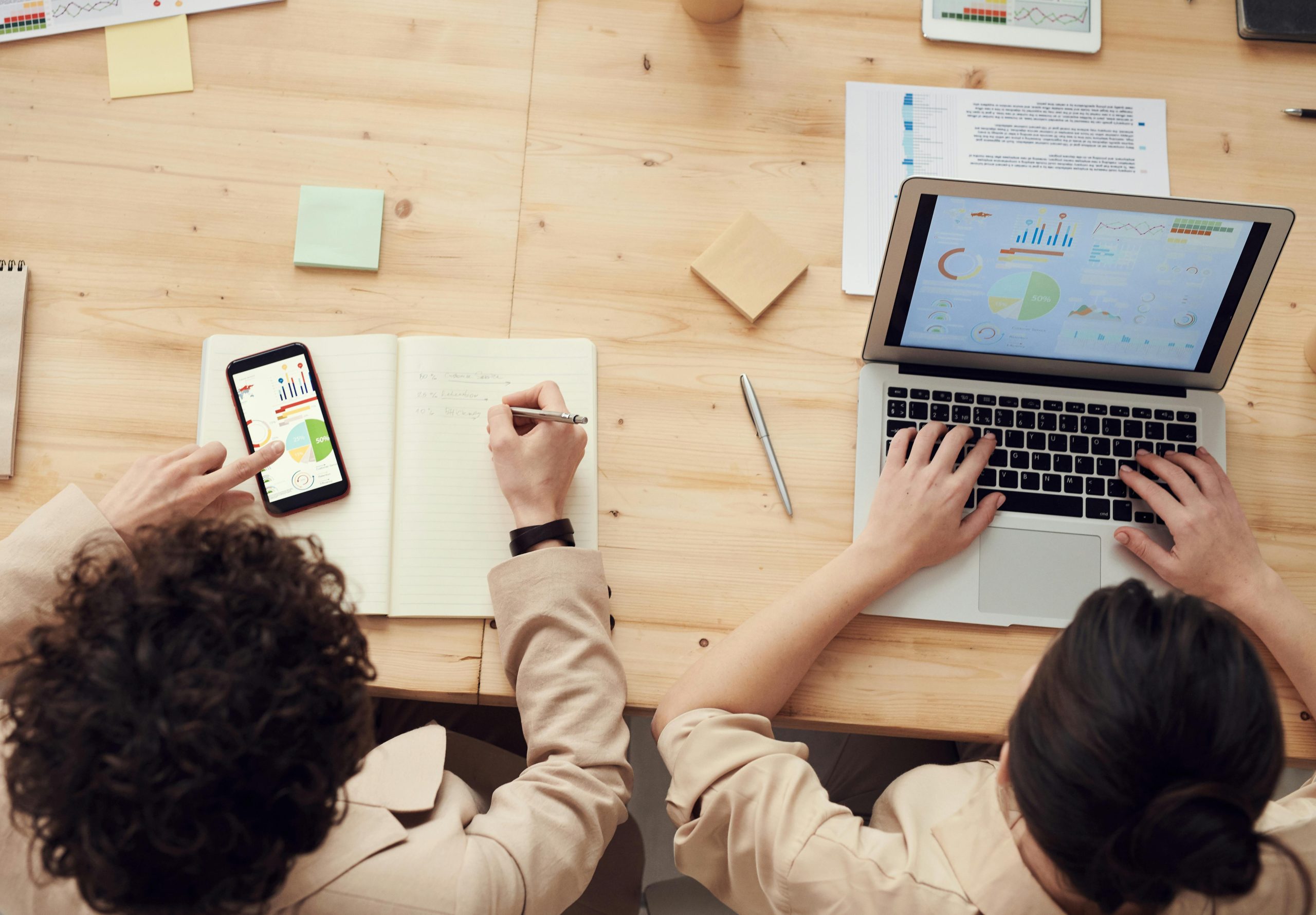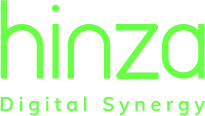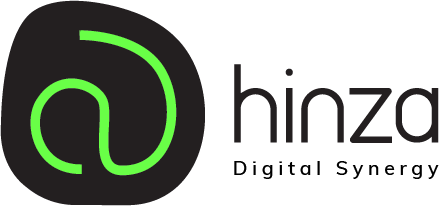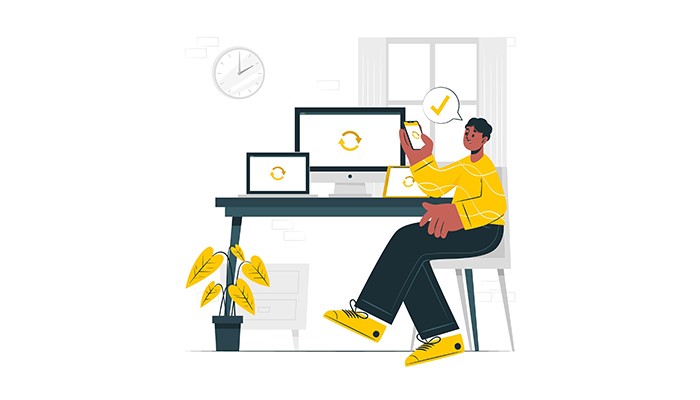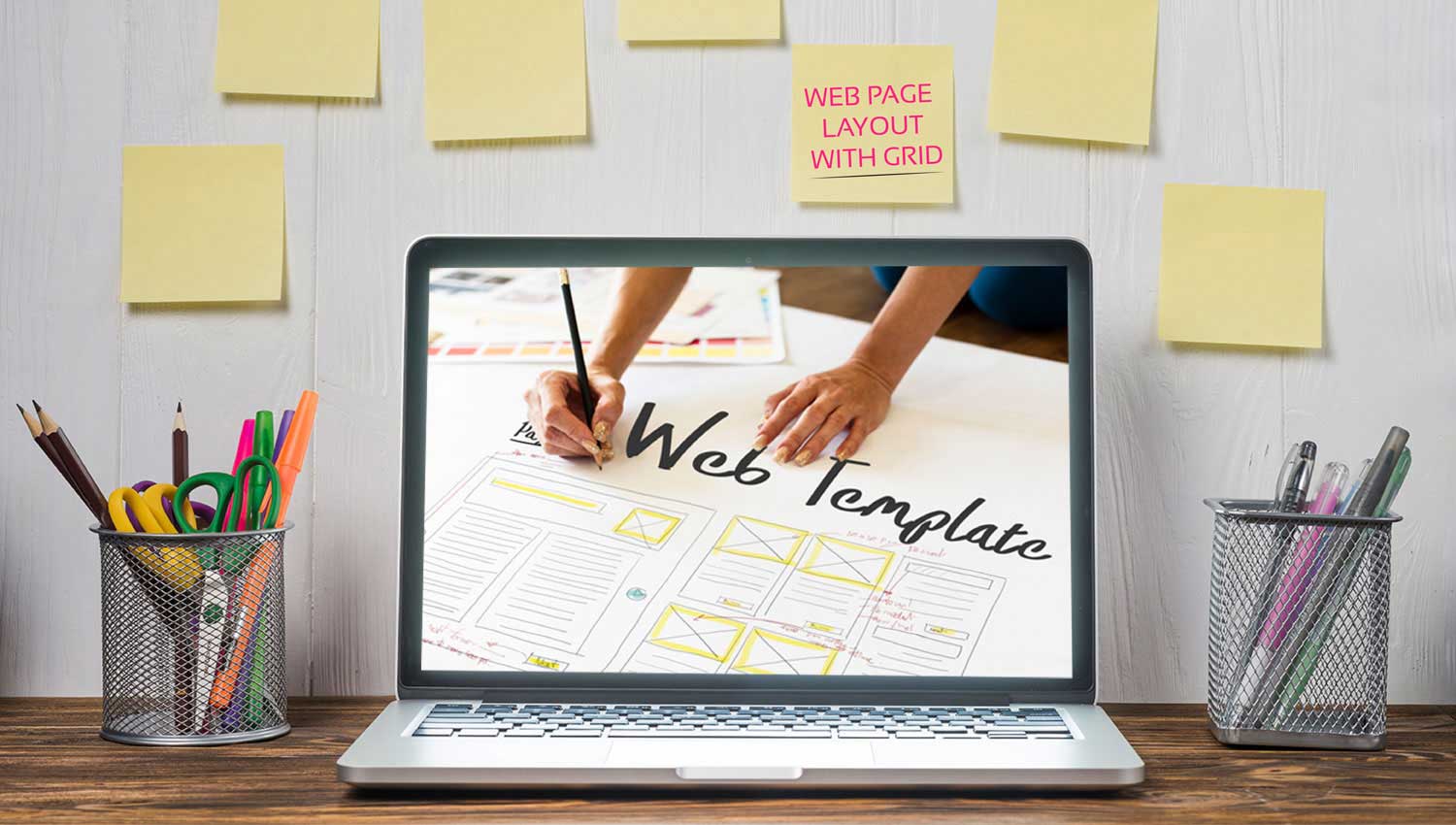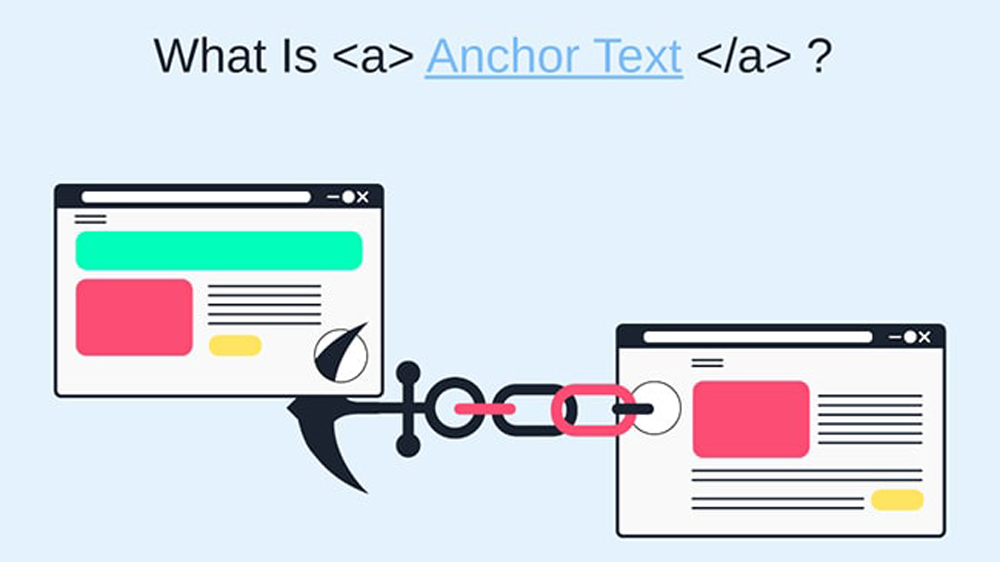خیلی اوقات با وجود اینکه تمام تنظیمات لازم برای راه اندازی یک شبکه کامپیوتری ساده را به درستی انجام داده اید ولی همچنان نمی توانید فایل های مد نظر خودتان را بین کامپیوترهایی که در یک شبکه قرار گرفته اند جابه جا و منتقل کنید. یکی از دلایل این موضوع مربوط به تنظیمات فایروال شماست.
همانطور که می دانید سیستم عامل ویندوز دارای یک نرم افزار فایروال پیش فرض است تا به کمک آن بتوانید نسبت به ترافیک ورودی و خروجی بر روی سیستم خود نظارت داشته و محدودیت هایی را اعمال کنید. برخی از این محدودیت ها معمولا به صورت پیش فرض بر روی سیستم عامل تنظیم شده است.
یکی از موارد مهم در موضوع فایروال این است که سیستم عامل نباید به تمام دستگاه های موجود در یک شبکه کامپیوتری اجازه عبور و انتقال اطلاعات را بدهد، مگر زمانیکه ما دقیقا برای سیستم مشخص کرده ایم که یک یا چند دستگاه به خصوص می توانند به فایل هایی که ما با آنها به اشتراک گذاشته ایم دسترسی داشته باشند.
در واقع موضوع اشتراک گذاری فایل بین کامپیوترها یکی از مهمترین کاربردهای مورد نیاز در انواع شبکه های کامپیوتری است که در خانه یا محل کار راه اندازی می شود.
برای اینکه بتوانید تنظیمات مورد نیاز برای این منظور ر ا از طریق فایروال ویندوز خود انجام دهید باید مراحل زیر را دنبال کنید:
1- وارد پنجره تنظیمات فایروال ویندوز شوید.
یک راه میانبر و سریع برای دسترسی به صفحه تنظیمات فایروال استفاده از پنجره Run در ویندوز است که با تایپ آن در بخش search ویندوز می توانید به آن دسترسی پیدا کنید. پس از باز شدن پنجره Run دستور wf.msc را وارد کنید تا به پنجره تنظیمات فایروال وارد شوید.
2- مطابق تصویر بر روی Inbound Rules که مسئول مدیریت ترافیک ورودی به سیستم شماست کلیک کنید.

3- تنظیمات دسترسی مورد نیاز را انجام دهید.
در پنجره سمت راست گزینه Inbound Rulesمی توایند Rule های مختلفی را ببینید. ما در تصویر زیر، مواردی که لازم است تا فعال باشند را برای شما مشخص کرده ایم.

4- با انتخاب تمامی این Rule ها و انتخاب گزینه Enable در واقع شما اجازه دسترسی به فایل ها و پرینترهایی که قبلا توسط خودتان اجازه دسترسی به آنها را صادر کرده اید را به سیستم های دیگری که با آنها در یک شبکه قرار دارید می دهید.
البته جای نگرانی وجود ندارد چرا که سطح دسترسی و میزان تغییرات مجاز را شما مجددا بر روی فایل هایی که به اشتراک گذاشته اید به صورت جداگانه و از طریق بخش تنظیمات دسترسی اشتراک پوشه ها مشخص می کنید. همچنین سایر کاربران برای اجازه ورود به بخش اطلاعات به اشتراک گذاشته شده نیازمند یوزر نیم و پسوردی خواهند بود که از طریق شما در اختیار آنها قرار خواهد گرفت.
نکته مهم دیگر این است که انجام این تنظیمات به معنای صدور مجوز ورود به تمام بخش های سیستم شما نخواهد بود و همانگونه که گفتیم سایر کاربران تنها به پوشه اطلاعات به اشتراک گذاشته شده دسترسی خواهند داشت. اگر به اطلاعاتی در خصوص انجام تنظیمات مرتبط با پوشه ها جهت اشتراک گذاری در شبکه نیاز دارید می توانید مقاله زیر را در مجله اینترنتی هینزا مطالعه کنید.
در پایان باید به این نکته اشاره کنیم که فایروال های موجود در سطح شبکه های کامپیوتری با توجه به مقیاس این شبکه ها و تعداد کاربرانی که در آنها حضور دارند انواع مختلفی دارند و صرفا استفاده از یک فایروال نرم افزاری مانند فایروال ویندوز پاسخگوی نیاز این شبکه ها نخواهدبود.
پیچیدگی های موجود در تنظیمات این فایروال ها در سطحی است که تنها متخصصینی که در حوزه پشتیبانی شبکه های کامپیوتری فعالیت می کنند امکان کار با آنها و پیاده سازی انواع و اقسام سناریوها را دارند. این فایروال ها در حالت کلی در دو نوع فایروال های سخت افزاری و نرم افزاری طبقه بندی می شوند و هرکدام جزئیات و پیچیدگی های مربوط به خود را دارند.